RAM増設HDD交換他
平成最後のPCを令和元年にRAM増設とHDD交換で性能を大幅向上!
RAMを8GB増設して16GBへ、HDDは1TBを3TBに交換しました。
| RAM | CFD D4U2666PS-8GC19 (DDR4 PC4-21300 8GB) | 5,380円(税込) |
|---|---|---|
| HDD | TOSHIBA DT01ACA300(SATA3 3TB 7200rpm | 7,290円(税込) |
このコーナーでの前回記事で、「ハードウェアの改造は一旦ここで中断にします。」と書いておきましたが、その続きがまさか平成を飛び越えてしまうなんて思いもしませんでした。あれよあれよという間に令和になってしまった漢字です。
前回はデータドライブ用にと元の1TB HDDを使っていましたが、古い物で速度が遅く感じ、異音も気になったのでケーブルを外していました。
また、思いソフトウエア特にPhotoshopの起動がもたもたして気軽に使えなくなっていました。実は、Windows7の時にはPhotoshopCS5を使っていたのですが、現在はCS2にしています。なぜかというと、機能的にはほとんど変わらないということに加え、直接フラッドベッド・スキャナー(EPSON GT-X970:本当はGT-9700F)から読み込めなくなってしまった事が要因です。CS2からCS5に進化したのに、実は機能的には逆行していたのです。スキャナーで一旦JPGで保存して、それをPhotoshopで読み込むという面倒な操作は時間もかかります。CS2ではそのまま接続でき、直接Photoshopに読み込むことができるので、面倒な操作は必要ありません。
しかし、そのPhotoshopの起動が遅いというのは問題です。やはりメモリ不足だと思い、増設することにしました。
RAM増設

市販されているDDR4はほとんどが8GB二枚セットです。このマザーボードにはソケットが二個しか無くて、あと一枚しか増設できません。そこで見つけたのが、このCFD(台湾製)のDDR4-8GBメモリ一枚売りです。

蓋を開けてみます。予想通り半年も経っていないのにほこりが・・・。これを掃除機で吸い込んできれいにしました。

RAMソケット二個の内手前の一個にはすでに一枚刺さっています。

奥のソケットに今回買ったDDR4-8GBメモリを差し込みました。
HDD交換

これが今回購入した東芝のHDDです。当初は2TBにしようと考えていたのですが、1TBから2TBの価格差は倍近くあるのですが、2TBから3TBとなるとわずかな価格差です。思い切って3TBにしました。
3TBのHDDというと、2013年に二個買ってNASに使っています。実に6年ぶりの購入となりました。まあ、あのときの物はNAS用ですから、性能は違います。もちろん今でも問題なく動いていますよ。

HDDドライブ・ベイは裏蓋も開けて、ここのねじも外さないといけません。まあ、安いケースなのでしかたありませんし、たいした手間ではありません。

3.5インチHDDドライブ・ベイを取り外しました。この下側のHDDを交換します。

ビスを外してHDDを取り出しました。

ここに新しいHDDを取り付け、電源ケーブルとSATAケーブルを接続します。
これを元通りケースにもどして完了です。
Windows10での操作
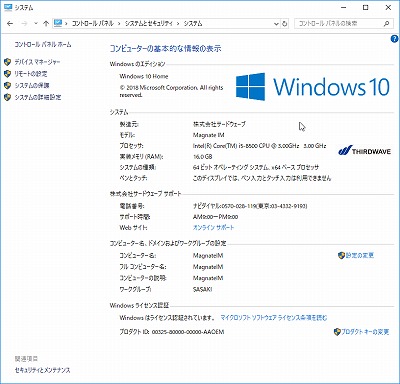
以前はWindowsを起動する前にBIOSで確認していましたが、今のBIOSはとんでもなく速いので割り込む隙もなくWindowsが起動してしまいます。まあエラーが無いということでしょうから、文句はありません。
まずはコントロールパネルでメモリの確認です。この画像では読みにくいのですが、実装メモリ(RAM):16GBと表示されています。ちゃんと認識されているようですね。
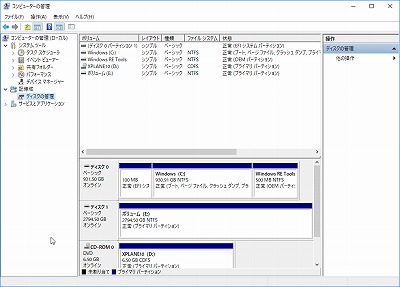
次にHDDを使えるようにします。
「Windows管理ツール」から「コンピューターの管理」を開き、「ディスクの管理」をクリックします。
自動的に新しいHDDを見つけて、「ディスクの初期化」が開きます。このHDDは3TBですから、「GPT」でフォーマットします。
以前は大容量HDDのフォーマットにはかなりの時間がかかりましたが、今はあっというまに終わります。ほんとうに便利になりました。
12Vアウトレット用パネル加工

以前から気にはなっていたのですが、一カ所だけ白くへこんでいます。他人には見せないのですが、やはり見栄えは良くしたい物です。

幸い、外したパネルは捨てずに残していました。

ここに穴をあけて・・・、

全面パネルに組み込んでやると、すっきりしました。
それぐらい、はじめからやればいいのですけどね。
2019年5月11日 記


